今天羽化飞翔给大家带来的资源名称是【 Upscayl v2.5.5中文汉化版 】,希望能够帮助到大家。更多软件资源,访问《互联网常用软件工具资源汇总贴》。
软件介绍
今天羽化飞翔给大家推荐一个可以将照片进行AI无损放大的软件工具,名称为Upscayl,版本是v2.5.5。经过测试,效果非常棒,如果你有多年收藏的老照片,但是由于时间久了,不妨将照片扫描后,在用这个软件就行画质增强,我相信你会惊叹的。这款软件通过AI模型,内置了深度学习技术,可以很好的识别和重构像素,从而提高图片的画面质量。此外,他的执行效率非常高,这有赖于他支持通过GPU硬件加速,因此,在保证精度的同时,大大的提高了效率。如果你需要图片无损放大、画质增强工具,我相信这款软件是你很好的选择。
Upscayl v2.5.5中文汉化版 软件下载地址
Upscayl v2.5.5中文汉化版 软件安装步骤及详细教程
温馨提示:如果需要该软件其他版本,可以尝试回复【Upscayl】获取。 1.下载好我们的安装包后,选择【解压到 Upscayl v2.5.5】。
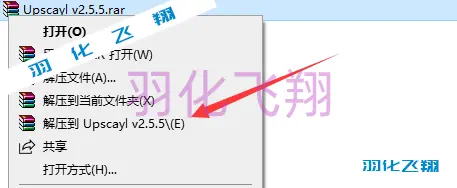
2.解压完成后,进入文件夹,找到下图所标示的文件夹打开。
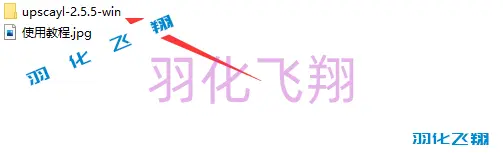
3.找到【Upscayl.exe】双击打开,(
这里记得右键发送到桌面快捷方式,方便以后使用)。
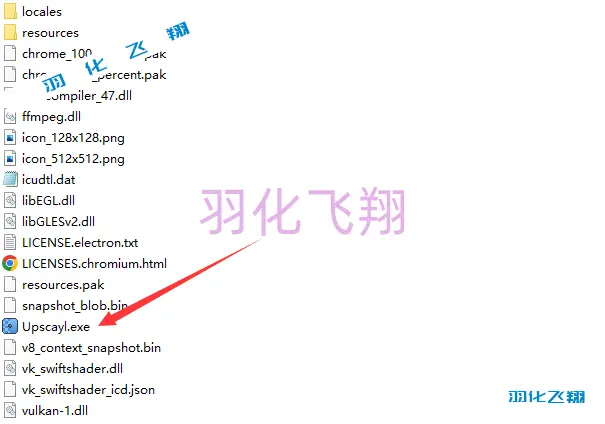
4.点击【选择图像】按钮,选择我们要放大的图片,若是要批量放大,勾选后会显示选择文件夹,记得提前把要批量放大的图片都放大这个文件夹里。
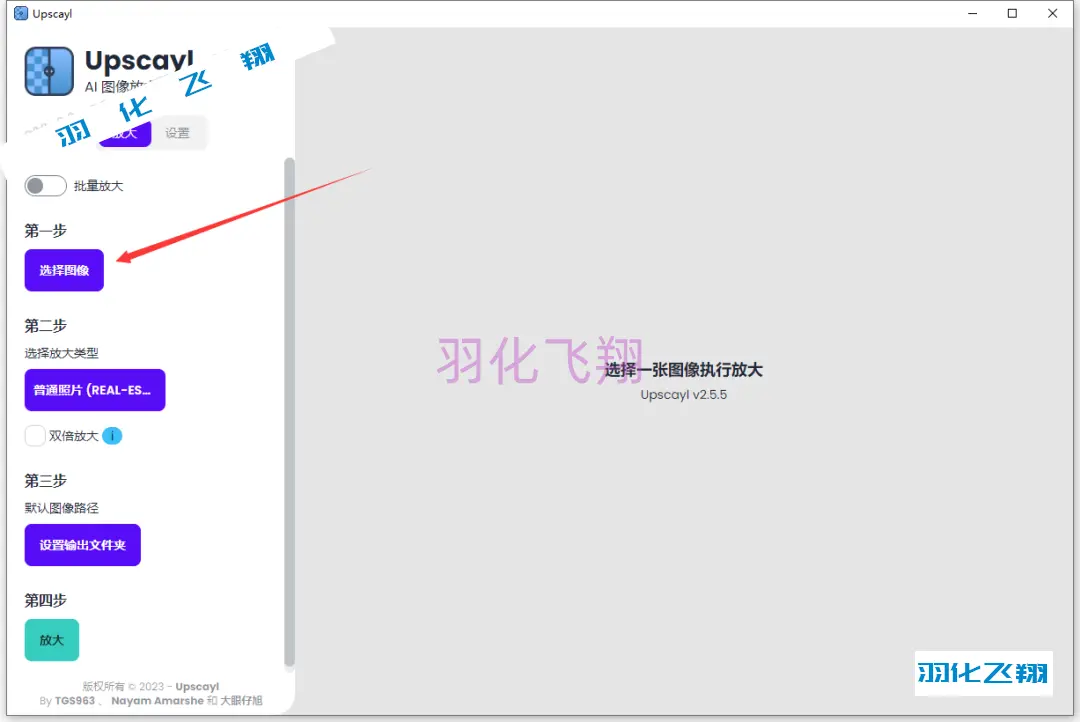
5.选择放大类型,这里羽化飞翔就按默认设置吧。
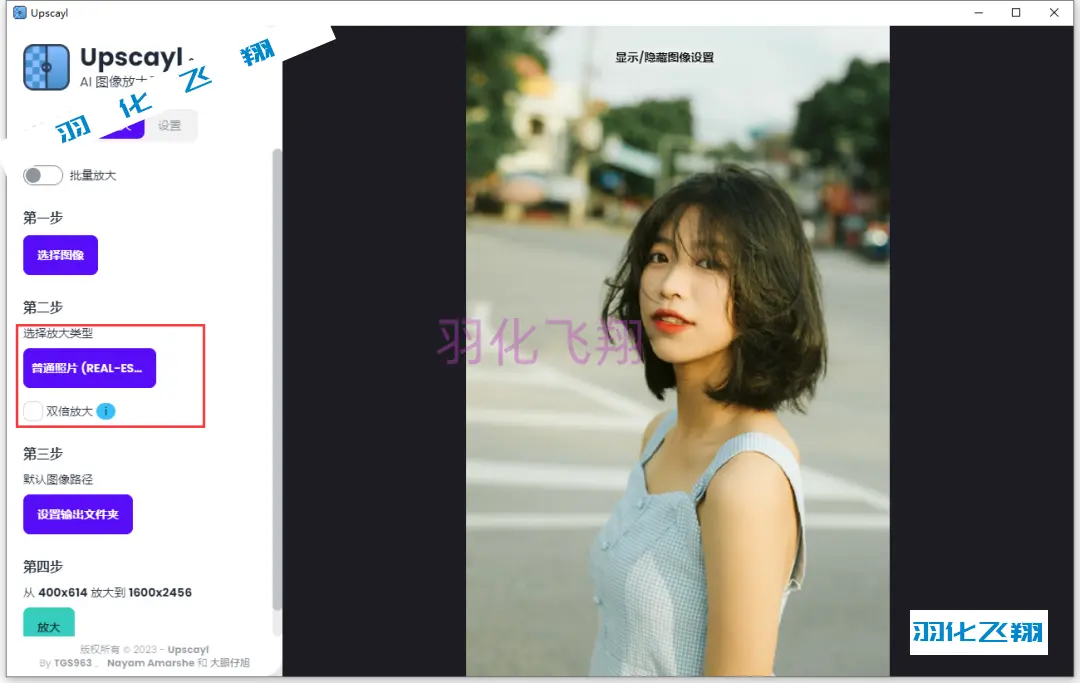
6.指定文件夹,选择放大后的文件存放的目录。
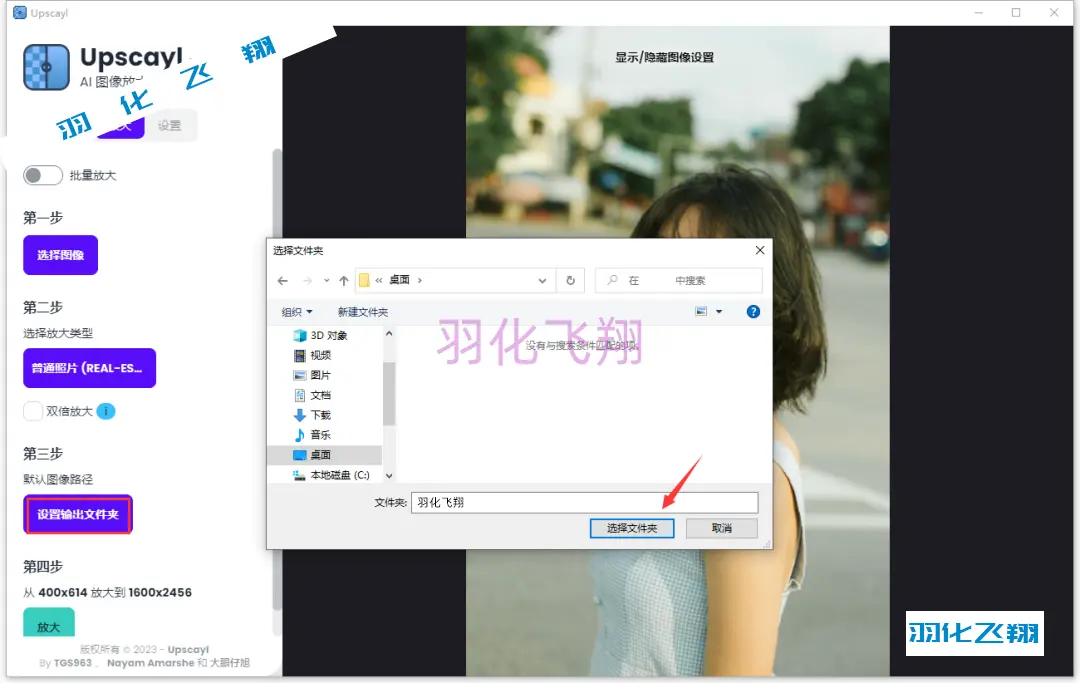
7.点击【放大】按钮,软件开始处理图片。
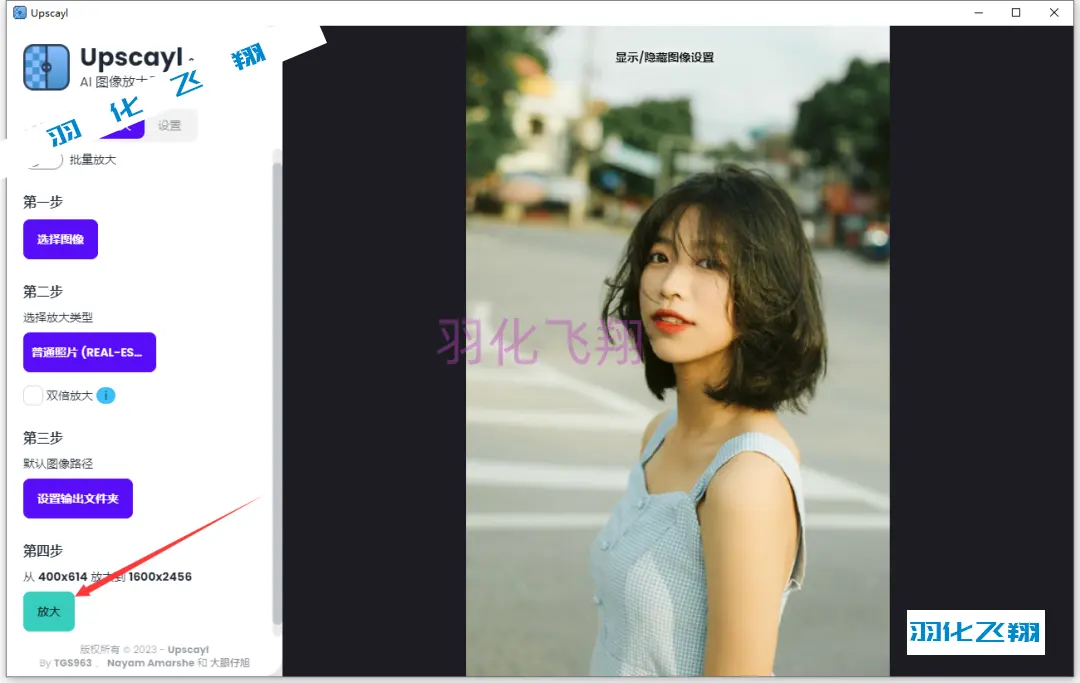
8.软件开始工作,请耐心等待一会儿。
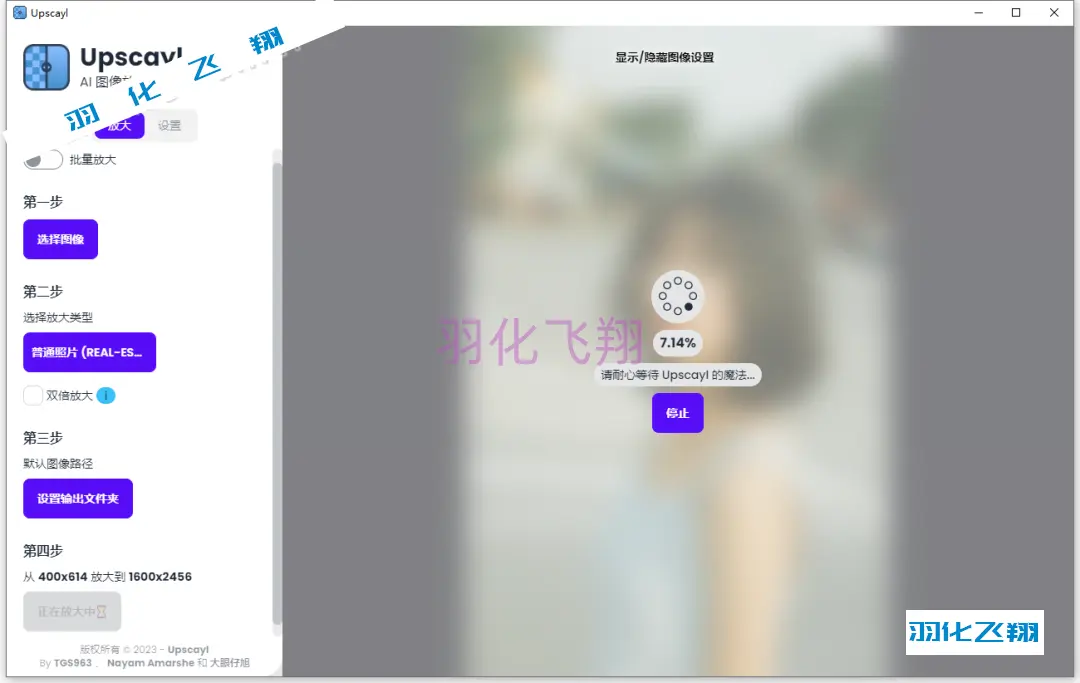
9.放大完成,该软件很贴心的做了一个前后对比的功能,左侧是原图,右侧是处理后图像,通过拖动鼠标进行对比。
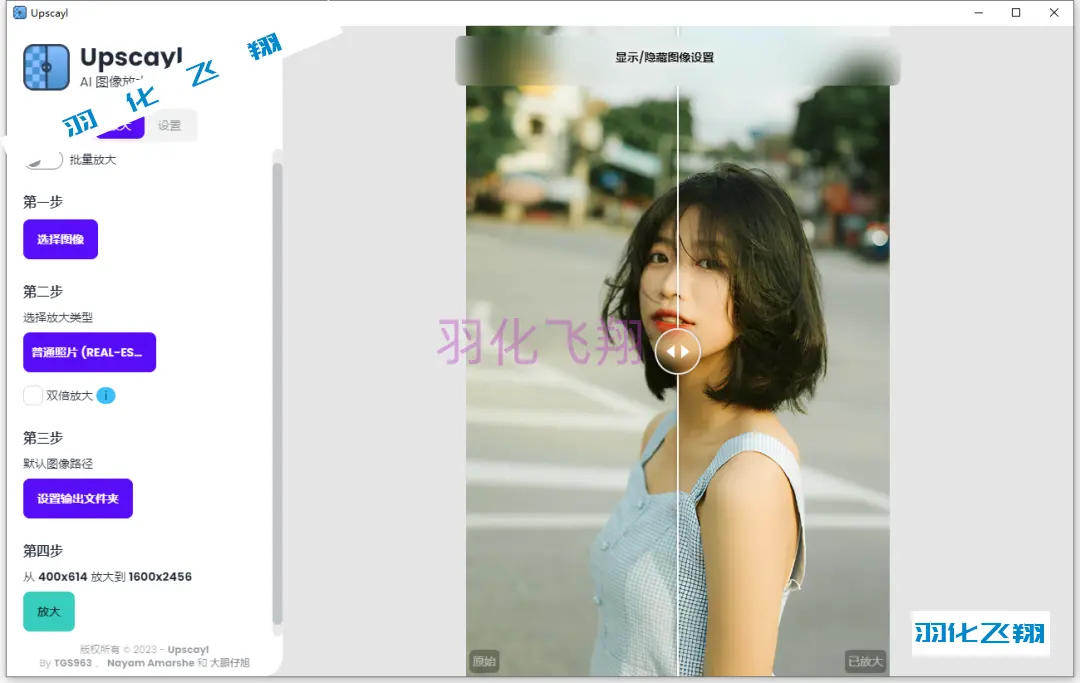
重要提示
虚拟资源具有可复制性: 建议具有一定思考和动手能力的用户获取,并且学习使用。本站资源均为网友收集整理而来,仅供学习和研究使用。
请谨慎考虑: 小白用户和缺乏思考动手能力者不建议赞助。
虚拟商品购买须知: 虚拟类商品,一经打赏赞助,不支持退款。请谅解,谢谢合作!
如有解压密码: 看下载页、看下载页、看下载页。




